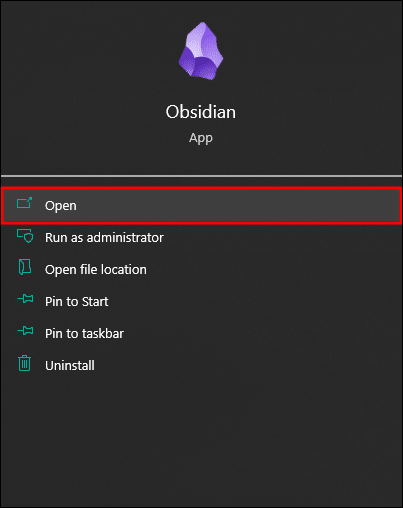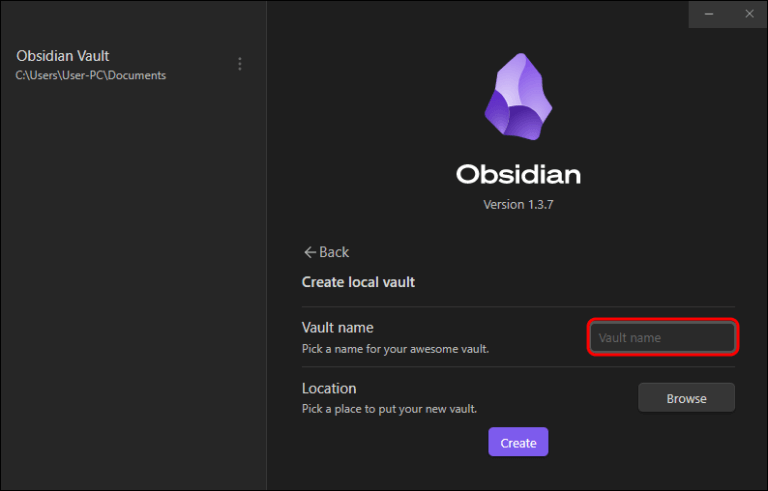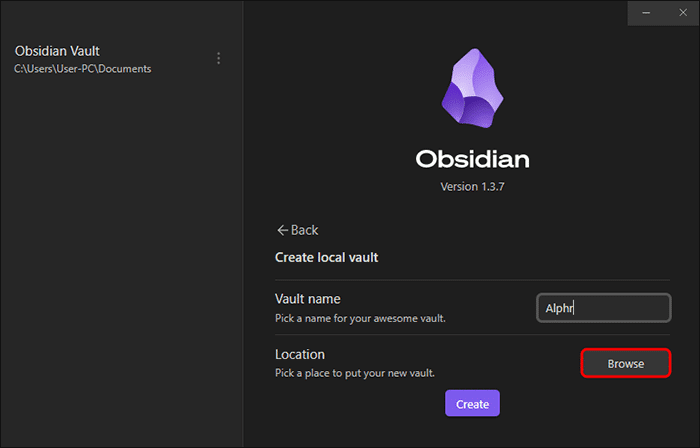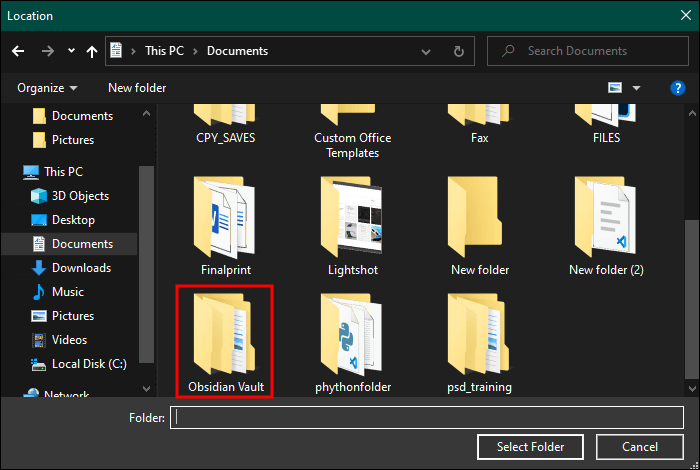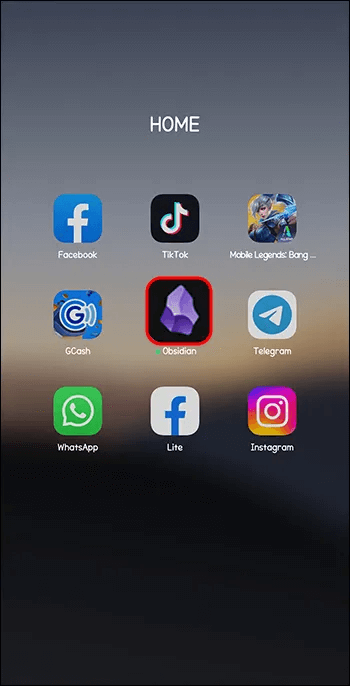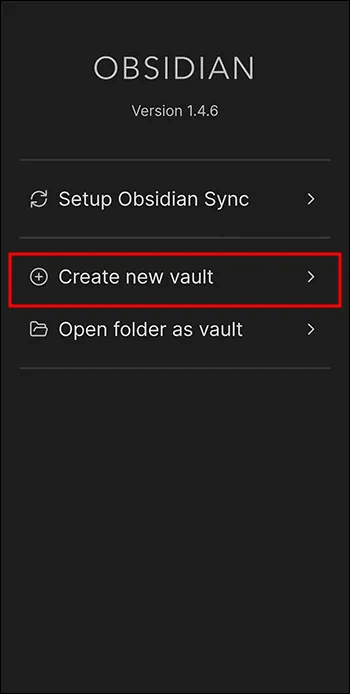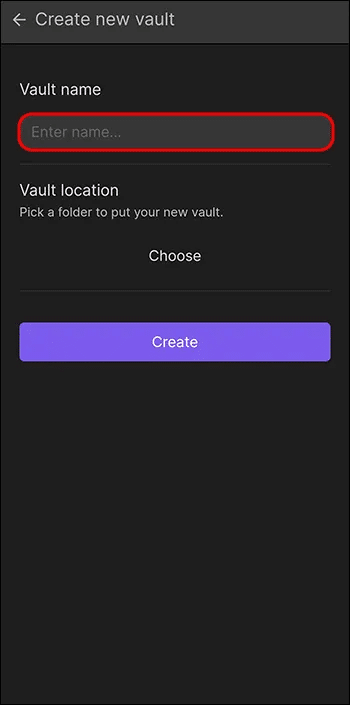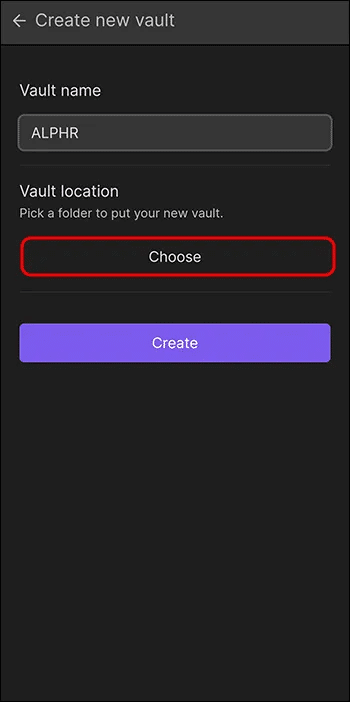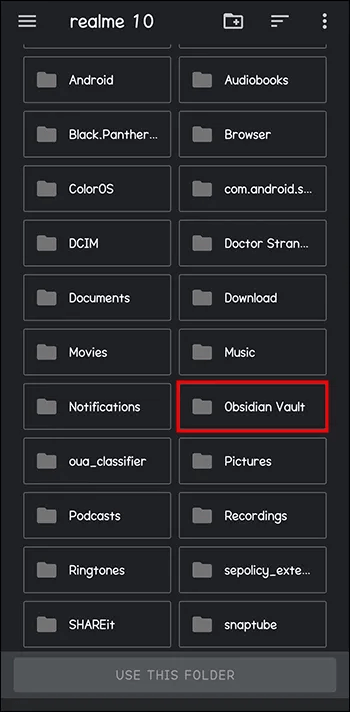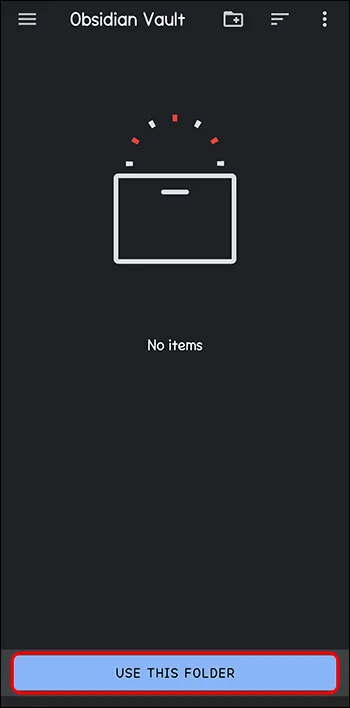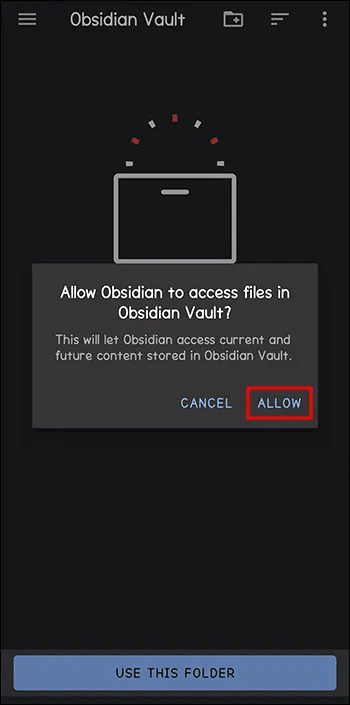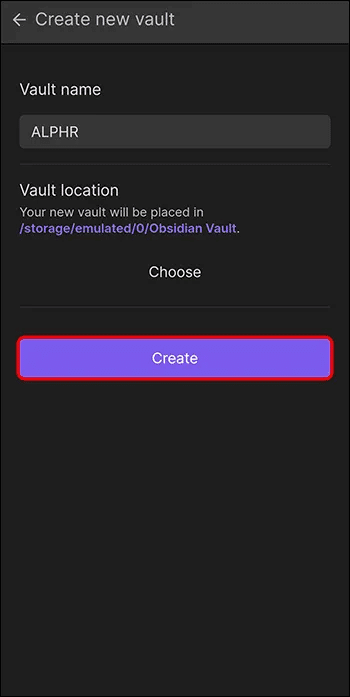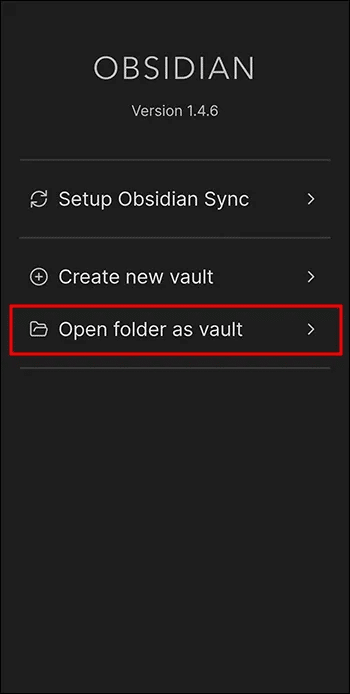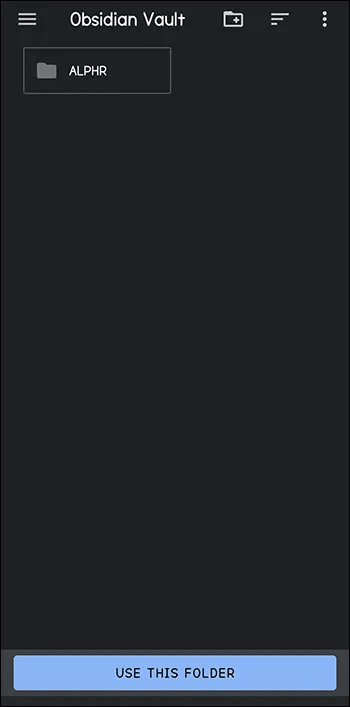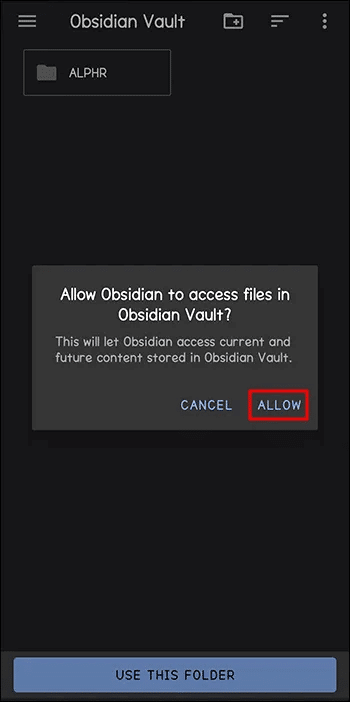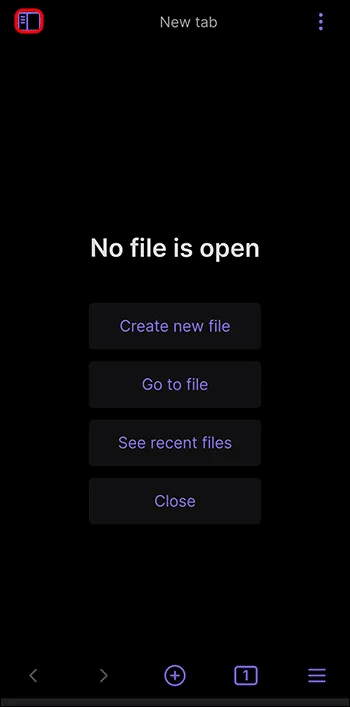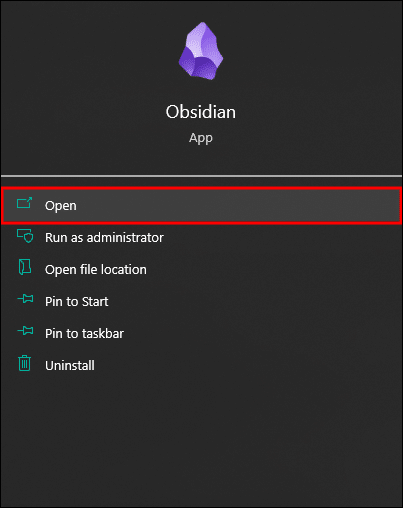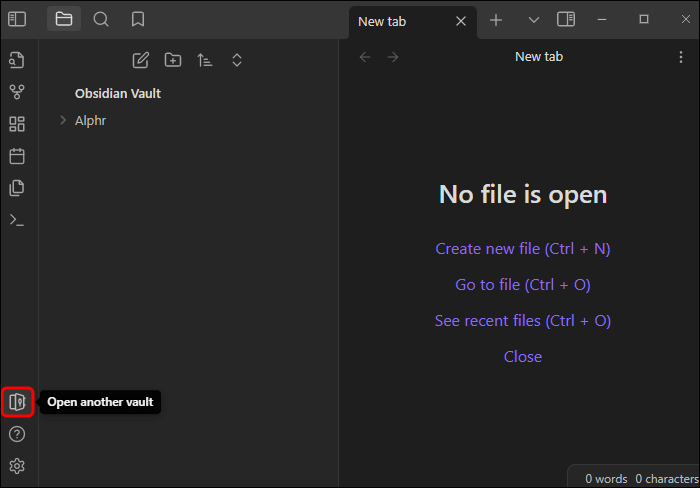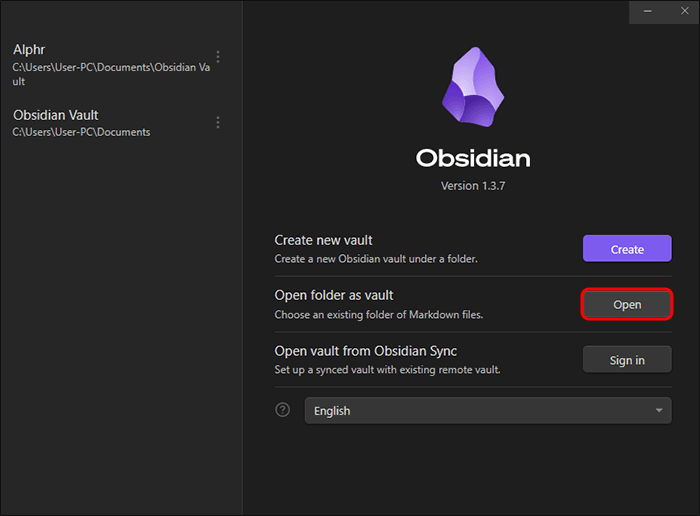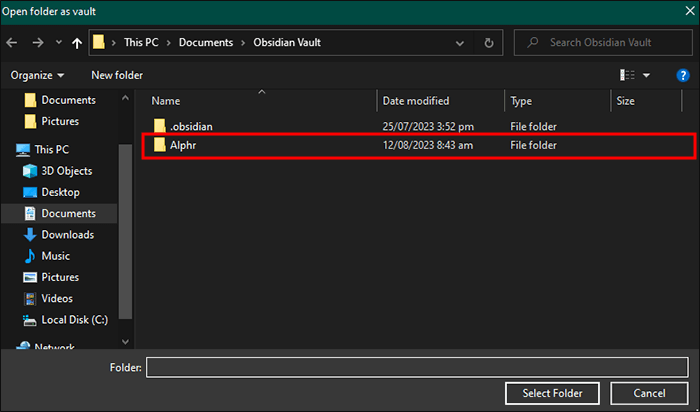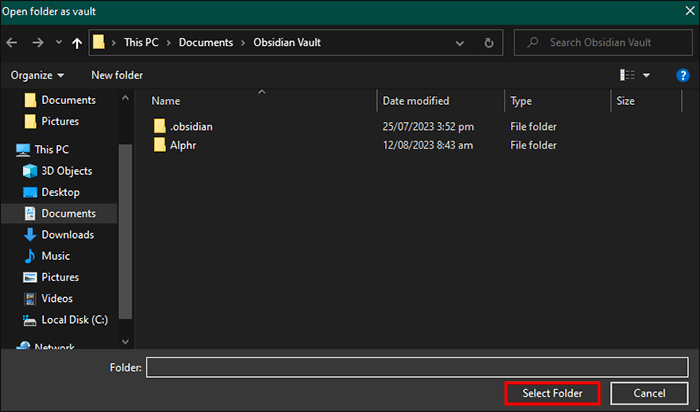Comment créer un nouveau coffre-fort en obsidienne
Les applications de prise de notes contiennent généralement des pages, des feuilles, etc. Mais Obsidian a des coffres-forts - des endroits dans le système de fichiers local où toutes vos données sont stockées Obsidienne le tien. Avec de nombreux thèmes et plugins, vous pouvez personnaliser Des coffres-forts en obsidienne comme vous le souhaitez, stockez tout ce dont vous avez besoin et accédez à votre contenu même hors ligne. Obsidienne Cela fonctionne de manière assez simple. Les chances de se perdre sur la plateforme sont proches de zéro. Cependant, vous voudrez peut-être savoir comment cela fonctionne avant de vous y engager. Par conséquent, cet article vous guidera vers la principale caractéristique de Obsidienne Créez un nouveau coffre-fort.
Comment créer un nouveau coffre-fort dans Obsidian sous Windows
L'obsidienne contient à la fois Windows et applications mobiles. Vous pouvez également installer Obsidian sur macOS et Linux, mais contrairement à Windows, Android et iOS, vous devez effectuer quelques étapes supplémentaires. Cependant, les processus sur les trois systèmes d'exploitation sont identiques et apprendre à créer un coffre-fort Windows suffit pour naviguer dans Obsidian sur Linux et MacOS.
Après avoir téléchargé et installé L'application sur votre ordinateur, la création d'un coffre-fort dans Obsidian ne prend que quelques étapes. Voici ce que vous devez faire :
- Allumer Obsidienne Sur ton ordinateur.
- Une fois Obsidian ouvert, cliquez sur "accumuler" À côté de Créer un nouveau coffre Dans la fenêtre contextuelle.
- Tapez un nom Voûte Dans le champ vide à côté de "Nom de la voûte".
- Dans la section "le site" , appuyez sur "Parcourir" pour trouver un emplacement pour votre nouveau stockage. Remarque : Les coffres de votre ordinateur doivent se trouver dans le dossier Obsidian. Mais vous pouvez également le synchroniser avec votre Dropbox et le placer dans le dossier Dropbox de votre ordinateur.
- Dans la fenêtre contextuelle, sélectionnez le dossier dans lequel vous souhaitez conserver votre stockage.
- Une fois de retour sur l'écran Obsidian, appuyez sur "construction".
Comment créer un nouveau coffre-fort dans Obsidian sur mobile
En tant qu'application mobile, Obsidian est disponible pour les deux Android dans le Google Play Store et pour les appareils iPhone et iPad dans l'App Store. L'apparence et le fonctionnement des appareils Android et iOS sont presque identiques.
Le seul avantage pour iOS est que vous pouvez synchroniser instantanément le coffre-fort avec votre iCloud et autoriser l'accès sur plusieurs appareils. Dans le cas d'Android, vous avez le choix Configurer Obsidian Sync avant de créer le coffre-fort.
Cependant, la configuration des coffres sur Android et iOS est la même et implique de suivre les étapes suivantes :
- Ouvert Obsidienne Sur votre téléphone portable.
- Clique sur "Créer un nouveau coffre".
- Entrer nom de la voûte dans le champ vide à l'intérieur "Nom de la voûte".
- Cliquez "Sélection".
- Parcourez vos dossiers et sélectionnez l'endroit où vous souhaitez créer un nouveau coffre-fort.
- Une fois installé sur le site, cliquez sur "Utiliser ce dossier".
- Clique sur "Permettre" Si L'application vous demande d'autoriser Obsidian à accéder au contenu de votre coffre-fort actuel et futur dans le dossier de votre choix.
- Terminez en cliquant sur "construction".
Vous pouvez maintenant créer de nouveaux fichiers, naviguer vers d'autres fichiers ou voir les fichiers récents dans le coffre-fort. Vous pouvez également supprimer un fichier, ouvrir la vue graphique, créer un nouveau panneau, insérer un modèle, ouvrir le panneau de commande et ouvrir la note quotidienne du jour en cours.
Comment créer un coffre-fort à partir d'un dossier existant
Outre la création de nouveaux coffres-forts, vous pouvez également convertir un dossier existant en un coffre-fort Obsidian. Cette fonctionnalité est très utile car elle élimine le besoin de déplacer manuellement tout votre contenu et vos données d'un dossier existant vers un nouveau coffre-fort Obsidian. Au lieu de tout réécrire ou copier, vous pouvez simplement utiliser quelques clics simples.
Sur mobile
La création d'un coffre-fort à partir d'un dossier sur votre téléphone mobile implique les étapes suivantes :
- Entrer Obsidienne Sur ton téléphone
- Clique sur "Ouvrir le dossier comme stockage".
- Parcourir les dossiers sur votre téléphone.
- Une fois le dossier sélectionné, cliquez sur "Utiliser ce dossier".
- Accordez l'accès à Obsidian en cliquant sur "Permettre" .
- Cliquez sur l'icône représentant un livre dans le coin supérieur gauche pour afficher tous les fichiers et dossiers du coffre-fort.
Sous Windows
Transformer un dossier existant en coffre-fort sur votre ordinateur est aussi simple que de le faire sur votre téléphone. Voici ce qu'il faut :
- Ouvrez Obsidian sur votre ordinateur.
- Cliquez "Ouvrir un autre coffre-fort" Dans le coin inférieur gauche.
- Cliquez sur "Ouvrir" dans la section "Ouverture du dossier en tant que coffre-fort".
- Lorsque la fenêtre contextuelle s'ouvre, recherchez le dossier que vous souhaitez convertir vers votre nouveau coffre-fort.
- Clique sur "ouvert" Et commencez à créer comme vous le feriez normalement.
Comment gérer les coffres-forts dans Obsidian
Une fois que vous avez créé un nouveau coffre-fort dans Obsidian, vous avez plusieurs fonctionnalités à gérer. Vous pouvez renommer votre coffre-fort dans les paramètres "plus d'options" à côté du coffre-fort. Le coffre-fort peut être supprimé ou déplacé vers un autre dossier en accédant aux mêmes paramètres.
Questions fréquemment posées:
Q1 : Les coffres-forts d'Obsidian sont-ils privés ?
Répondre: considéré Les coffres-forts en obsidienne sont privés comme des dossiers ordinaires sur votre ordinateur ou votre téléphone portable. Cependant, Obsidian crypte vos données et ne les partage pas avec des tiers. Vous pouvez également installer plusieurs plugins de sécurité pour protéger davantage votre contenu et assurer une sécurité absolue.
Q2 : Combien de coffres puis-je créer dans Obsidian ?
Répondre: Dans Obsidian, vous pouvez créer plusieurs coffres. Cependant, la plupart des utilisateurs trouvent qu'un ou deux suffisent car ils permettent une meilleure liaison et un meilleur marquage. Les utilisateurs qui préfèrent plusieurs coffres-forts dédient généralement des coffres-forts à des projets distincts afin de réduire les distractions et de pouvoir se concentrer sur la tâche à accomplir.
Q3 : Puis-je créer un coffre-fort distant dans Obsidian ?
Répondre: Vous pouvez créer un coffre-fort distant dans Obsidian. Mais avant cela, vous devez configurer votre compte Obsidian avec un e-mail et un mot de passe et activer la synchronisation Obsidian. Ensuite, allez dans Paramètres, choisissez de créer un coffre-fort distant et connectez-vous à celui-ci.
Q4 : Puis-je intégrer des coffres-forts dans Obsidian ?
Répondre: Bien que vous ne puissiez pas fusionner directement deux armoires Obsidian ou plus, vous pouvez les synchroniser. Les utilisateurs expérimentés recommandent d'essayer d'abord cela sur le dos de votre armoire, car il se peut que cela ne fasse pas ce que vous aviez prévu.
Gardez vos notes en sécurité avec Obsidian
Obsidian est une excellente application pour suivre vos tâches quotidiennes et professionnelles. Vous pouvez créer des listes de contrôle simples de ce que vous devez apporter avec vous lors d'un voyage ou acheter à l'épicerie, ou faire des plans détaillés pour des événements importants. en utilisant coffres Il est également facile de connecter des sujets et d'organiser votre vie quotidienne. Mais la meilleure partie est que l'utilisation d'Obsidian est entièrement gratuite.
Avez-vous déjà essayé de créer un nouveau coffre-fort dans Obsidian ? L'avez-vous fait sur un ordinateur ou un téléphone ? Dites-nous dans les commentaires ci-dessous.